1、第一步,点击计算机左下角的开始,弹出下级子菜单。
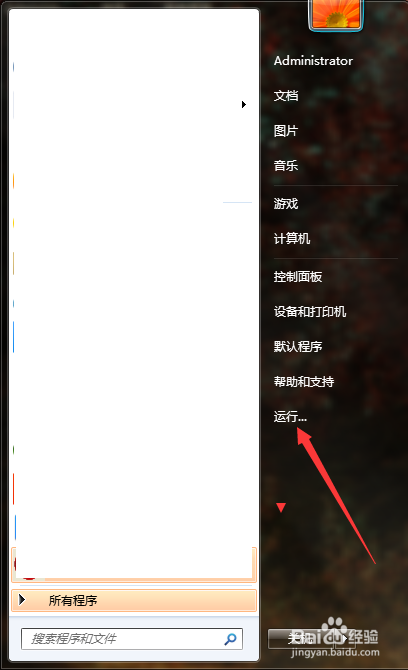
2、第二步,选择“运行”,打开运行窗口。
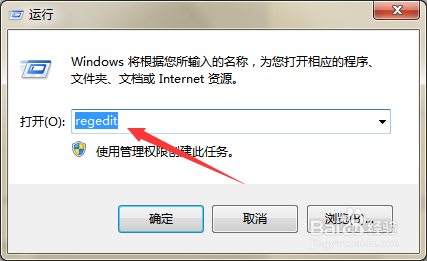
3、第三步,在运行窗口中键入“regedit”回车,打开注册表编辑器。

4、第四步,然后定位到如下图所示的位置,查看Ndisuio项。
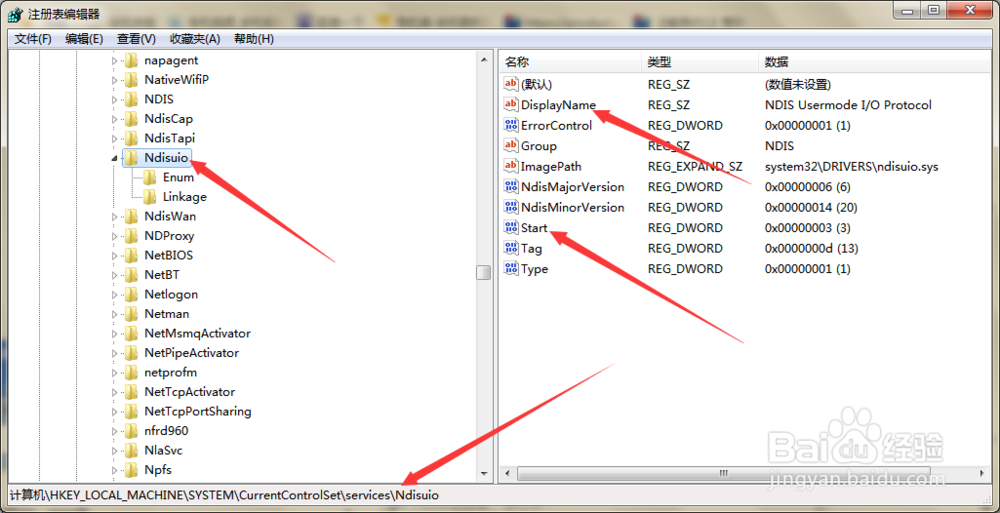
5、第五步,在页面右侧查看DisplayName的数值数据是否为NDIS Usermode I/O Protocol。
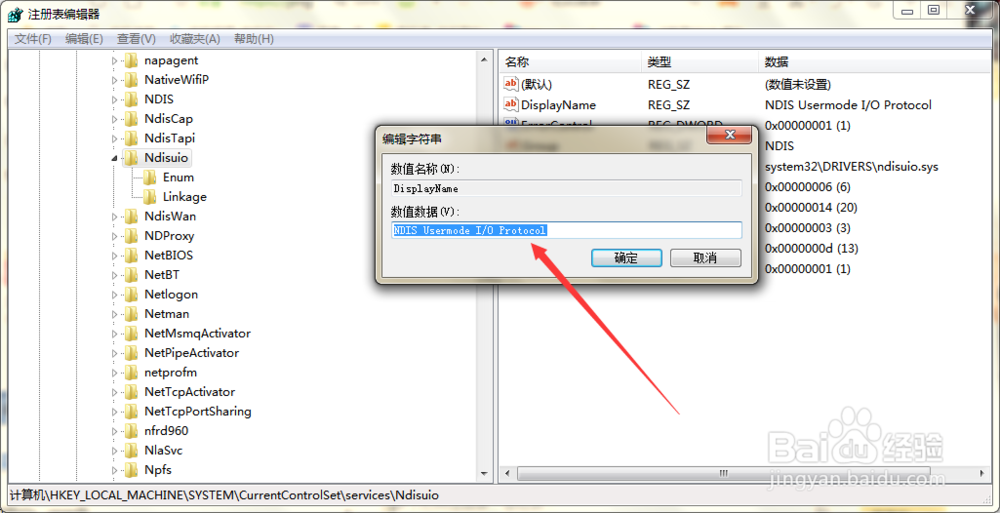
6、第六步,如缺损DisplayName,可右击,新建字符串值。
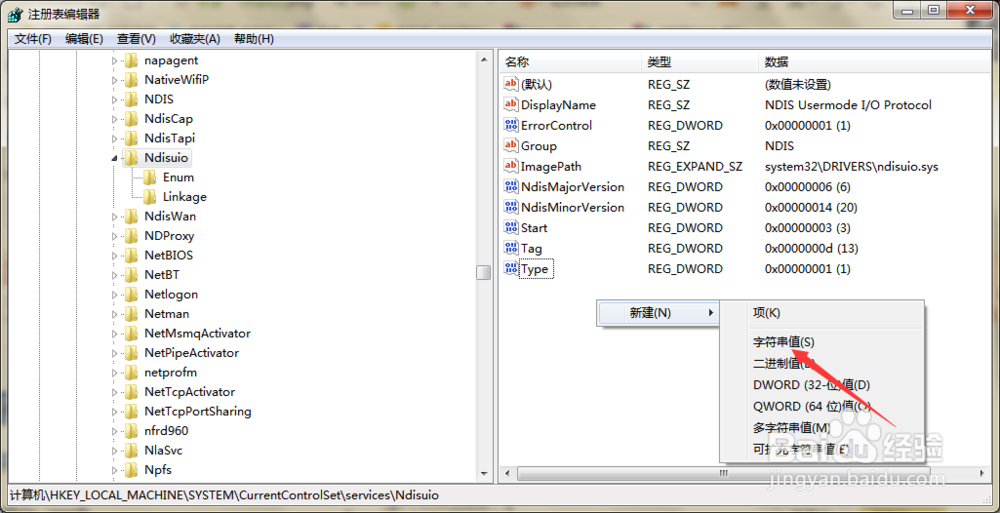
7、第七步,接下来双击Start数值(如没有可新建),弹出编辑窗口,将数值数据由3改成2,点击确定,按F5刷新。
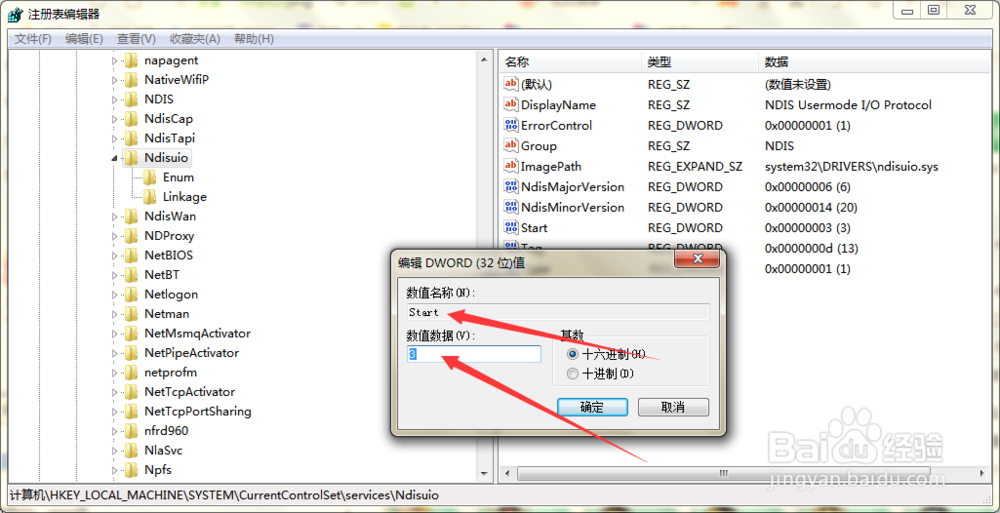
8、第八步,再次打开运行窗口。

9、第九步,在窗口中键入“cmd”回车,打开提示命令符窗口。
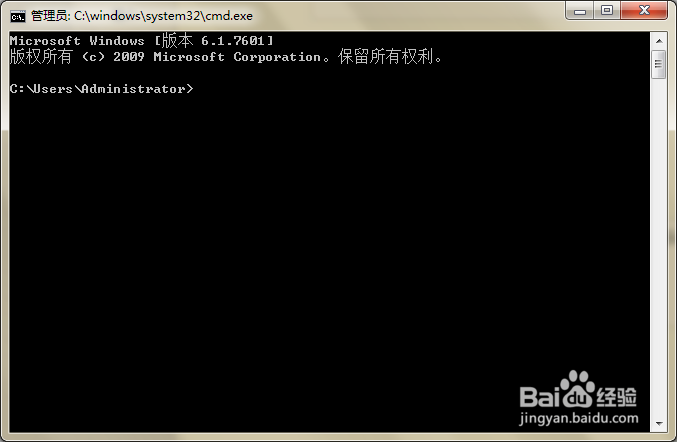
10、第十步,在命令符窗口中键入“netsh winsock reset”回车,重置winsoc氯短赤亻k目录,然后重启计算机,即可解决问题。
